Snadný a rychlý průvodce rootnutím systému Android

Po rootnutí telefonu s Androidem máte plný přístup k systému a můžete spouštět mnoho typů aplikací, které vyžadují root přístup.
Komprimace více souborů do jednoho souboru ZIP může být velmi pohodlná, zejména pro účely sdílení. Tento proces výrazně zmenší velikost všech souborů a zazipuje je do jedné složky, takže odesílatel i příjemce mohou odesílat a stahovat hromadné soubory bez jakýchkoli potíží.
Je pravděpodobné, že pokud jste se někdy pokusili otevřít soubor zip na svém Androidu, museli jste narazit na nějakou chybovou zprávu. No, existuje několik Zip File Extractors pro Android, které vám mohou pomoci rozbalit soubory a také je vytvořit pomocí několika jednoduchých klepnutí a přetažení.
Top 5 extraktorů souborů zip pro Android
Komprese nebo komprimování souborů za účelem zmenšení velikosti souboru ke stažení je skvělý způsob, jak ušetřit místo. Zde je shrnutí nejlepších Zip Extractors pro Android, které vám pomohou získat přístup k těmto složkám zip a dokonce vytvořit soubor zip na vašem Androidu.
1. WinZip – Zip Unzip Tool
WinZip je jistě jedním z nejoblíbenějších jmen, pokud jde o zipování a rozbalování souborů na ploše . I když se společnost prosadila i na Android, můžete nepochybně očekávat slušný zážitek i na chytrých telefonech. Aplikace WinZip pro Android je kompatibilní s téměř všemi oblíbenými typy archivních souborů a má podporu pro Dropbox a Disk Google. Jakmile jsou tedy vaše soubory zkomprimovány a zazipovány, můžete je snadno sdílet prostřednictvím obou platforem cloudového úložiště.
Klady:
Nevýhody:
Nainstalujte si tento Zip extractor pro Android zde !
2. 7Zipper 2.0 (7zip, rar, zip)
Jak název napovídá, tento extraktor Zip pro Android je určen k archivaci a extrahování přípon souborů 7Zip. Extraktor zipu navíc podporuje rozbalování souborů jako jar, rar, lzh, zip, 7z, bz2, egg, alz a další, přičemž vám umožňuje bez námahy vytvářet archivy zip, 7z a jar. Aplikace nabízí vícenásobný výběr souborů a umožňuje vám kopírovat, přesouvat, přejmenovávat, mazat a vytvářet zálohy vašich souborů. Nástroj podporuje také možnosti prohlížení obrázků a změny velikosti.
Pro: f
Nevýhody:
Vytvořte soubor zip pomocí 7Zipper stažením odtud !
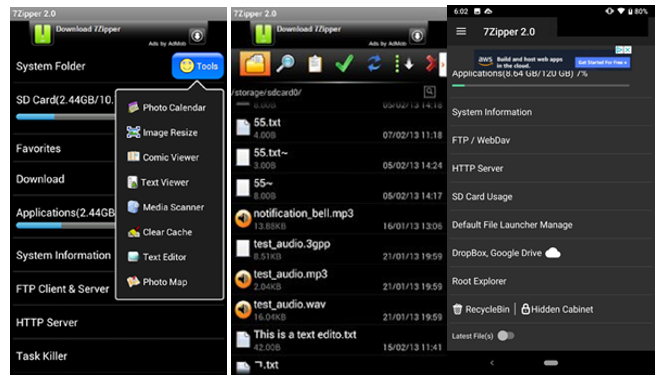
3. Unzip Tool – Zip File Extractor pro Android
Unzip Tool je další oblíbené řešení pro zipování a rozbalování různých typů archivních souborů jediným klepnutím. Po spuštění nástroj Unzip automaticky prohledá a najde komprimované soubory ve vašem telefonu, takže můžete extrahovat více souborů ZIP najednou. Tento nástroj navíc umožňuje uživatelům komprimovat soubory pro sdílení na platformách sociálních médií nebo je posílat e-mailem.
Klady:
Nevýhody:
Zip, rozbalte soubory pomocí nástroje Unzip Tool nyní!
4. Správce souborů Solid Explorer
Jak název napovídá, Solid Explorer File Manager zní spíše jako aplikace pro správu souborů než extraktor Zip pro Android. Důvodem, proč je zahrnut do našeho seznamu, je však jeho schopnost rychle a efektivně extrahovat komprimované soubory. S ním můžete snadno prozkoumat vlastnosti zazipovaných souborů, jako je jejich skutečná velikost a dokonce i kontrolní součty. To je nepochybně bonusová funkce, pokud jste si stáhli soubory a chcete potvrdit, že nebyly změněny.
Klady:
Nevýhody:
Stáhněte si tento extraktor souborů zip pro Android nyní!

5. ZArchiver
ZArchiver uzavírá seznam pěti nejlepších Zip extraktorů pro Android. Aplikace je dodávána se snadným ovládáním a je dodávána s podporou mnoha typů archivních souborů. Můžete vytvořit soubor zip s následujícími typy archivů, včetně 7z, zip, bzip2, gzip, XZ, tar a mnoha dalších. ZArchiver je dodáván také s vestavěným správcem souborů, takže můžete své zazipované soubory snadno uspořádat na jednom místě.
Klady:
Nevýhody:
Získejte ZArchiver přímo zde a zkomprimujte nebo otevřete soubor zip jediným klepnutím!
Pokud narazíte na nějaké problémy při zkoušení některého z výše uvedených Zip File Extractors pro Android nebo máte nějaké doporučení, neváhejte napsat komentář níže!
Když už jste tady, nevadilo by vám podívat se na náš kanál YouTube, kde najdete nejnovější technické aktualizace, návody a další průvodce odstraňováním problémů?
Po rootnutí telefonu s Androidem máte plný přístup k systému a můžete spouštět mnoho typů aplikací, které vyžadují root přístup.
Tlačítka na vašem telefonu s Androidem neslouží jen k nastavení hlasitosti nebo probuzení obrazovky. S několika jednoduchými úpravami se z nich mohou stát zkratky pro rychlé pořízení fotografie, přeskakování skladeb, spouštění aplikací nebo dokonce aktivaci nouzových funkcí.
Pokud jste si v práci nechali notebook a musíte poslat šéfovi naléhavou zprávu, co byste měli dělat? Použijte svůj chytrý telefon. Ještě sofistikovanější je proměnit telefon v počítač pro snazší multitasking.
Android 16 má widgety pro zamykací obrazovku, které vám umožňují měnit zamykací obrazovku dle libosti, díky čemuž je zamykací obrazovka mnohem užitečnější.
Režim Obraz v obraze v systému Android vám pomůže zmenšit video a sledovat ho v režimu obraz v obraze, takže video budete moci sledovat v jiném rozhraní, abyste mohli dělat i jiné věci.
Úprava videí na Androidu bude snadná díky nejlepším aplikacím a softwaru pro úpravu videa, které uvádíme v tomto článku. Ujistěte se, že budete mít krásné, kouzelné a elegantní fotografie, které můžete sdílet s přáteli na Facebooku nebo Instagramu.
Android Debug Bridge (ADB) je výkonný a všestranný nástroj, který vám umožňuje dělat mnoho věcí, jako je vyhledávání protokolů, instalace a odinstalace aplikací, přenos souborů, rootování a flashování vlastních ROM, vytváření záloh zařízení.
S aplikacemi s automatickým klikáním. Při hraní her, používání aplikací nebo úkolů dostupných na zařízení nebudete muset dělat mnoho.
I když neexistuje žádné magické řešení, malé změny ve způsobu nabíjení, používání a skladování zařízení mohou výrazně zpomalit opotřebení baterie.
Telefon, který si mnoho lidí v současnosti oblíbilo, je OnePlus 13, protože kromě špičkového hardwaru disponuje také funkcí, která existuje již desítky let: infračerveným senzorem (IR Blaster).







